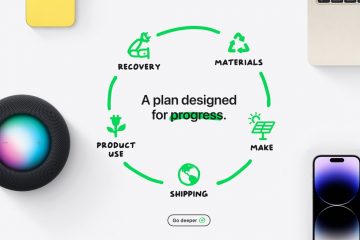“Hey Siri”vous permet de contrôler les appareils Apple en mains libres
Découvrez tout ce que vous devez savoir sur l’utilisation des commandes vocales via”Hey Siri”sur iPhone, iPad, Mac et HomePod.
Apple a introduit la possibilité pour les utilisateurs de dire”Hey Siri”et de fournir des commandes vocales mains libres à Siri en 2014 avec iOS 8. Cela se limitait aux actions de base et aux demandes d’informations, mais la technologie s’est considérablement améliorée dans la dernière décennie.
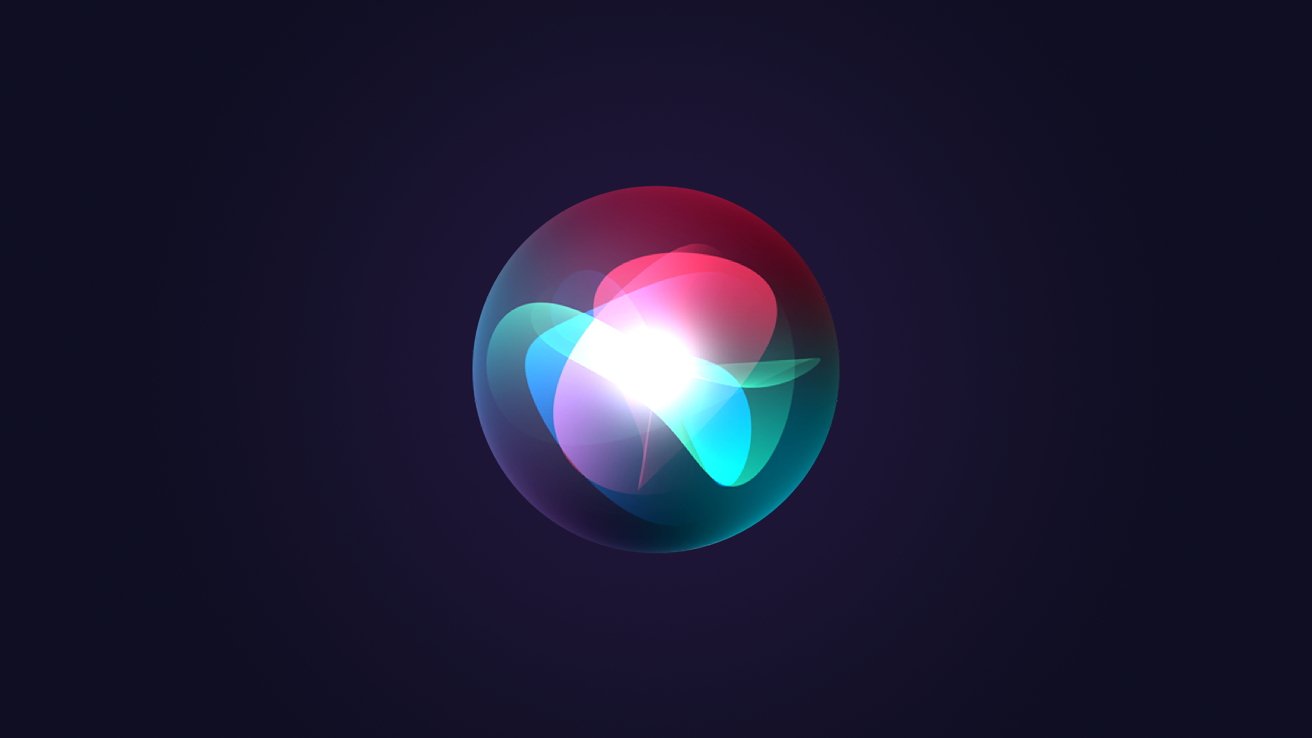
Aujourd’hui, les appareils Apple vous attendent pour prononcer les mots de réveil”Hey Siri”et répondez. Bien sûr, les activations accidentelles et les commandes mal exécutées sont toujours courantes avec l’assistant vocal d’Apple, mais ses capacités sont étendues dans l’ensemble des fonctionnalités disponibles.
Apple est connu pour sa non-intervention dans ses logiciels. Il présente brièvement aux utilisateurs le concept de Siri lors de la configuration d’un nouvel appareil et rappelle rarement l’assistant.
Après cela, les utilisateurs ont la chance d’apprendre à nouveau autre chose sur l’assistant vocal. Quiconque a vu la publicité occasionnelle ou a de l’expérience avec d’autres assistants vocaux peut se rendre compte que Siri peut vous dire un score sportif ou commencer à jouer une chanson, mais cela ne fait qu’effleurer la surface.
Comment configurer”Hey Siri”
Avant de nous plonger dans ce que Siri peut faire, il est utile de s’assurer que”Hey Siri”est mis en place en premier lieu. Si vous n’avez jamais utilisé”Hey Siri”et que vous ne savez même pas s’il est activé, consultez l’application Paramètres.
Ouvrez l’application Paramètres Faites défiler vers le bas et sélectionnez”Siri et recherche”Activez”Écouter’Hey Siri'”
Les Mac peuvent également écouter”Hey Siri”, mais uniquement dans les modèles sortis en 2018 ou plus tard pour MacBooks et en 2020 ou plus tard pour les iMacs. La bascule est au même endroit, mais cette fois dans les Préférences Système.
Comment fonctionne”Hey Siri”
Apple a publié un document de recherche pour”Hey Siri”en octobre 2017 afin de répondre aux préoccupations en matière de confidentialité. Il décrit un coprocesseur qui n’existe que pour écouter la phrase de déclenchement, et seulement cela-toutes les autres données qui ne sont pas la phrase de déclenchement ou la commande qui suit sont rejetées.
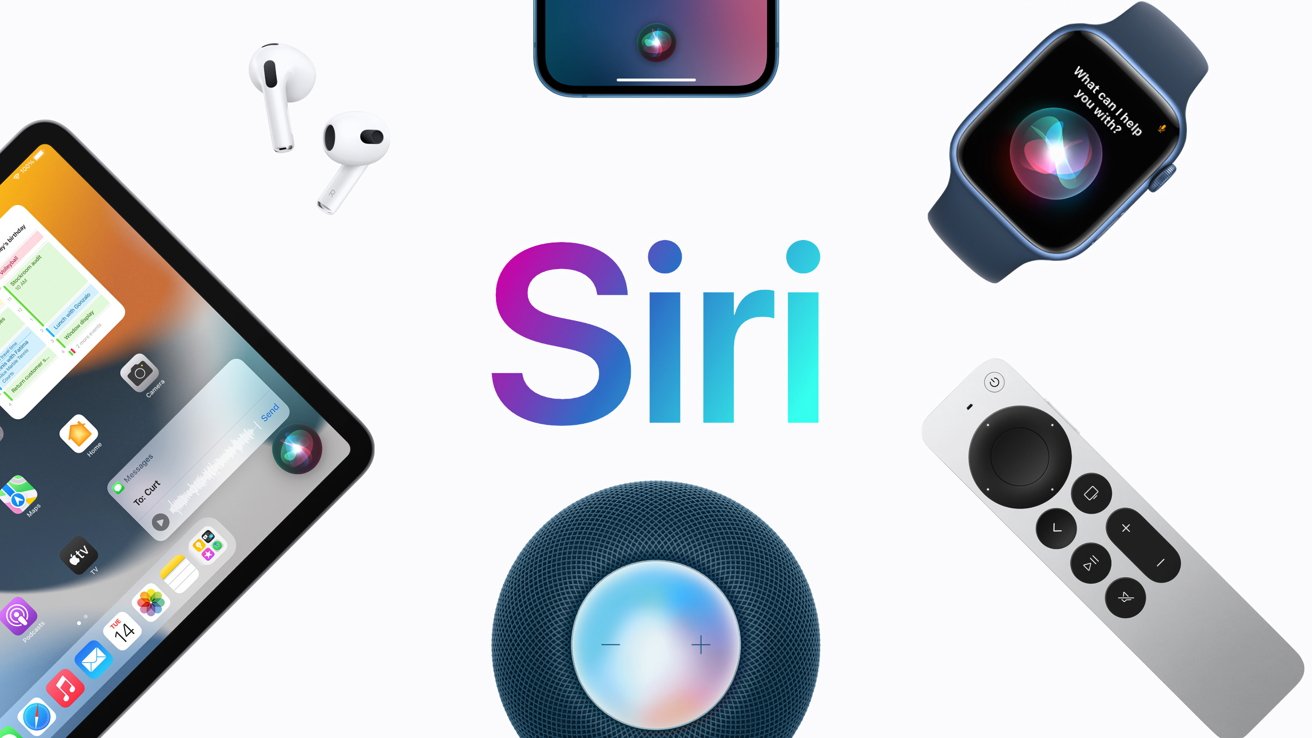
‘Hey Siri’activera de nombreux types d’appareils
Les réseaux de neurones traitent l’audio à une vitesse incroyable, et depuis iOS 15, les utilisateurs peuvent également exécuter certaines commandes complètement hors ligne. Les produits Apple sont incroyablement doués pour entendre le mot de réveil, parfois à tort.
Si vous êtes dans un foyer avec plusieurs appareils sur lesquels”Hey Siri”est activé, ne vous inquiétez pas. Siri a quelques astuces qui lui permettent de fonctionner sans déclencher tous les appareils à l’écoute du mot de réveil.
Tout d’abord, Siri est formé pour écouter votre voix, même sur HomePod. Ces données d’entraînement sont recueillies la première fois que vous programmez”Hey Siri”sur iPhone et sont modifiées au fur et à mesure de leur utilisation.
Ainsi, lorsque tout fonctionnera comme il se doit, seul votre iPhone répondra à votre commande”Hey Siri”, pas celui de votre conjoint. Mais lorsque vous possédez plusieurs produits Apple, cela devient un peu plus compliqué.

Raise to speak élimine le besoin d’un commande de réveil sur Apple Watch
Si vous êtes dans une pièce avec un iPhone, un iPad, un Mac et un HomePod entraînés sur votre voix, dire”Hey Siri”peut sembler une mauvaise idée. Cependant, chaque appareil connecté au même iCloud effectuera un sondage rapide pour décider quel appareil était destiné à la commande.
Pour la plupart, l’appareil le plus proche de la voix de l’utilisateur recevra la commande, comme une Apple Watch portée à votre bouche. Cependant, HomePod prend la priorité suivante pour la plupart des commandes.
Lorsque tout fonctionne comme il se doit, le pire qui puisse arriver est que le mauvais appareil décide de répondre. Rappelez-vous toujours que si vous ne voulez jamais qu’un Mac prenne une commande”Hey Siri”, désactivez la fonction.
Commandes et phrases”Hey Siri”
Ceci est une liste des nombreuses choses que vous pouvez commander à Siri, et elle n’est en aucun cas complète. Le traitement du langage naturel effectué par Siri signifie que bon nombre de ces demandes peuvent également être exprimées de différentes manières.
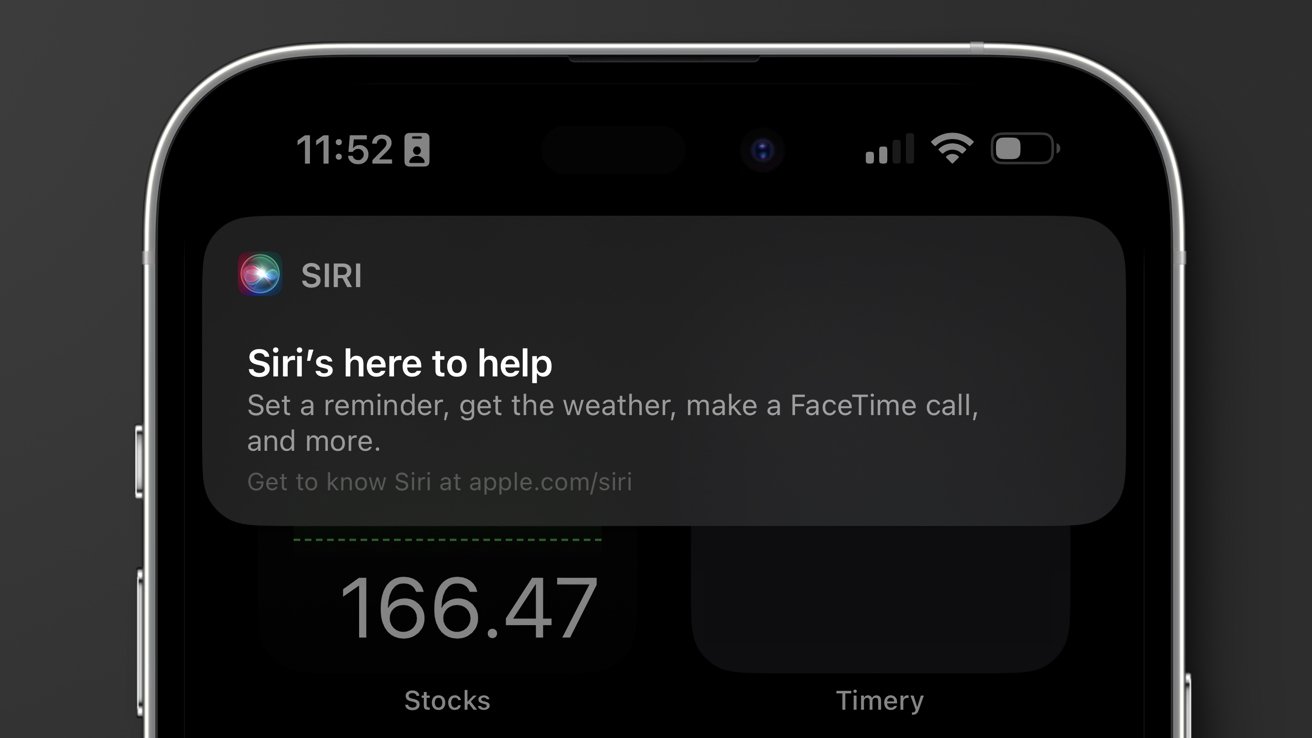
Siri ne fournit pas toujours le meilleur réponse utile
Pensez à la commande que vous aimeriez donner à Siri avant de dire les mots d’activation pour de meilleurs résultats. Cela peut éviter la plupart des problèmes lorsque vous essayez d’amener Siri à faire quelque chose, car vous serez clair et précis tout de suite.
Aussi, ne vous arrêtez pas et n’attendez pas. Dites”Hey Siri”et votre commande en une seule fois. Cela permet également d’éviter les erreurs de traitement.
Passer des appels téléphoniques :”Appelle maman.”Raccrocher un appel :”Raccrocher”. Envoyer des messages :”Envoie un message à Steve”ou”Demande à papa, où sont les clés ?”Relisez les messages précédents :”Relire les messages précédents.”Obtenir un itinéraire :” Obtenir l’itinéraire vers la maison “Jouer de la musique :” Mets de la musique que j’aime”ou” Mets’Georgia’de Vance Joy”. Arrêter la musique :”Arrêter de jouer”ou”Mettre autre chose”. Ping appareils à proximité :”Où est mon iPhone ?”Réglez une minuterie :”Réglez une minuterie sur 10 minutes”et définissez plusieurs minuteries en les nommant”Réglez une minuterie de nouilles sur 8 minutes”. Vérifiez sur une minuterie :”Combien de temps reste-t-il sur la minuterie ?”Arrêter une alarme:”Stop”ou”Stop the alarm”ou ajoutez le nom d’une personne si son appareil est en alarme et appartient à votre Apple Home. Contrôlez les appareils HomeKit :”Allumez les lumières”lorsque vous commandez un HomePod dans la pièce dans laquelle vous souhaitez allumer les lumières. Ou, fournissez une zone,”Allumez les lumières en bas”. Définissez un rappel :”Rappelez-moi ceci”pour quelque chose que vous regardez dans une application comme Safari. Ou”Rappelle-moi de sortir les poubelles quand je rentre à la maison.”Prenez une photo avec l’application Appareil photo :”prendre une photo”ou”prendre un selfie”. Lecture multimédia :”Mets le prochain épisode de’Ted Lasso'”ou”Commence à jouer à’Prehistoric Planet’dans le salon.”Demandez des informations : des requêtes générales peuvent être adressées à Siri, et les résultats varieront. « Quand est-ce que’Cendrillon est sorti ? ou”Quand est la prochaine projection de’Super Mario Brothers The Movie?'”ou”Quel jour tombe Pâques?”ou”Quel est le score des Redsocks ?”Créer des événements d’agenda :”Créez un événement d’agenda le 14 avril pour un rendez-vous chez le médecin à 15 h.”Calculs et hasard:”Qu’est-ce que 4 400 divisé par 3 ?”ou”Lancez une pièce”ou”lancez un dé”ou”lancez deux dés”. Activer Shazam :”Quelle chanson est-ce ?”
Siri a accès à presque toutes les applications que vous avez installées sur votre iPhone. Découvrez comment chaque application interagit avec Siri et Spotlight en ouvrant le menu « Siri et recherche » dans les paramètres.
Découvrir les commandes Siri qui vous conviennent le mieux nécessitera quelques essais et erreurs. D’après notre expérience, malgré un nombre presque infini de commandes et de questions disponibles, nous n’en utilisons qu’une poignée par jour.
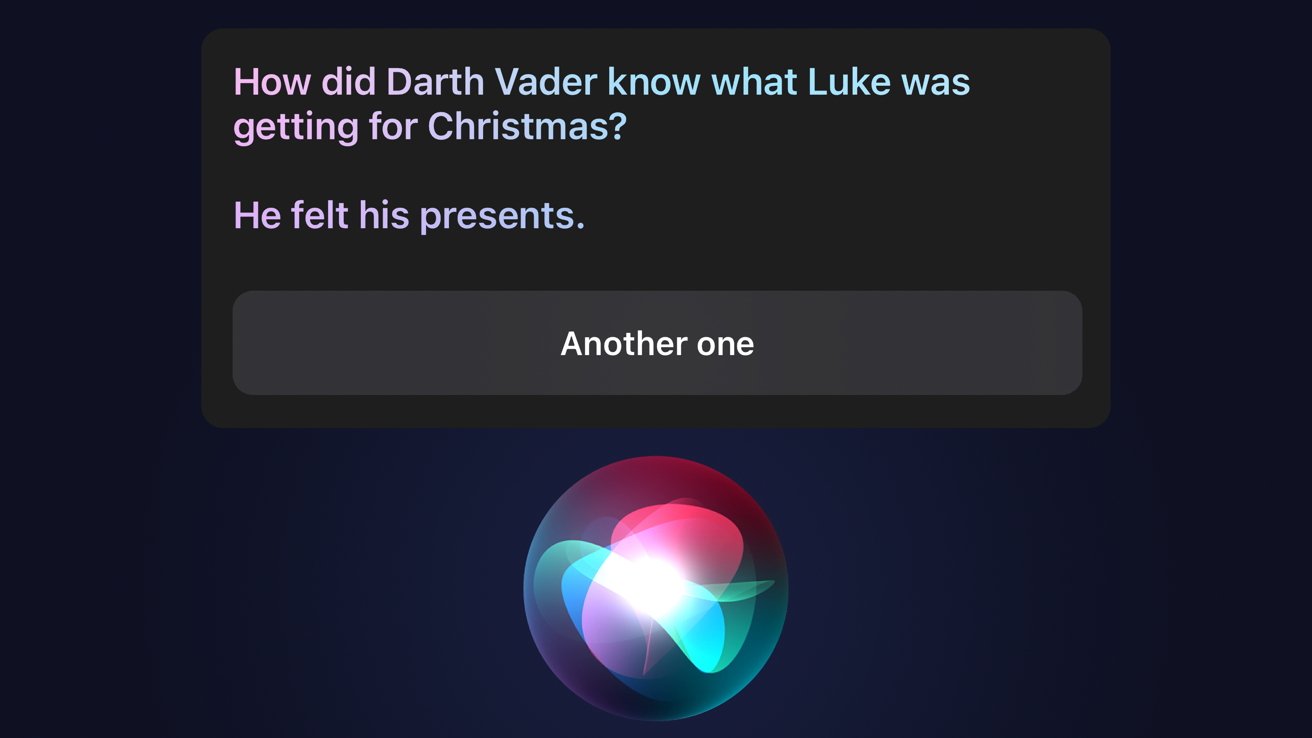
Demandez une blague à Siri et vous J’en aurai un, généralement rempli de jeux de mots
Siri a également plusieurs œufs de Pâques qui vont et viennent. Donner ces commandes entraînera une réponse unique de Siri, mais les ingénieurs ne les gardent pas toujours actifs pour toujours.
“Dis-moi une blague””Toc Toc””Raconte-moi une histoire””Raconte-moi un poème””Qui a laissé sortir les chiens ?””Que la force soit avec vous””Qu’est-ce que zéro divisé par zéro ?””Quelle est votre couleur préférée?””Quelle est ta chanson préférée?””Quel est le sens de la vie?”« Supercalifragilisticexpialidocious » « Pilule bleue ou pilule rouge ? » « Obéis-tu aux trois règles de la robotique ? « Puis-je vous nommer Jarvis ?”Où puis-je cacher un cadavre?””Veux-tu être mon ami?””Pourquoi le poulet at-il traversé la route?”« Quel est votre sexe ? » ou”Êtes-vous un garçon ou une fille?””À quoi ressemblez-vous?””Que portez-vous?”ou”veux-tu m’épouser?””Que dit le renard?”-essayez plusieurs fois Si vous posez des questions sur Google, Android ou Microsoft, Siri vous dira qu’il est fan d’Apple.”Sing for me”ou”Beatbox”ou”Can you rap?”
De nouveaux œufs de Pâques sont ajoutés en permanence. Essayez de dire des phrases courantes tirées de films, de livres ou de la culture pop pour obtenir des résultats uniques.
Siri dispose de dizaines de commandes qu’il peut analyser sans installer une seule application. Le téléchargement d’applications tierces ajoute plus de fonctionnalités à Siri, mais celles-ci devront être découvertes application par application.
Raccourcis Siri
Apple pousse lentement les utilisateurs et les développeurs à adopter les raccourcis. L’application fournit de nombreux outils qui permettent aux utilisateurs de créer des actions complexes qui peuvent être exécutées en appuyant sur un bouton ou une commande vocale.
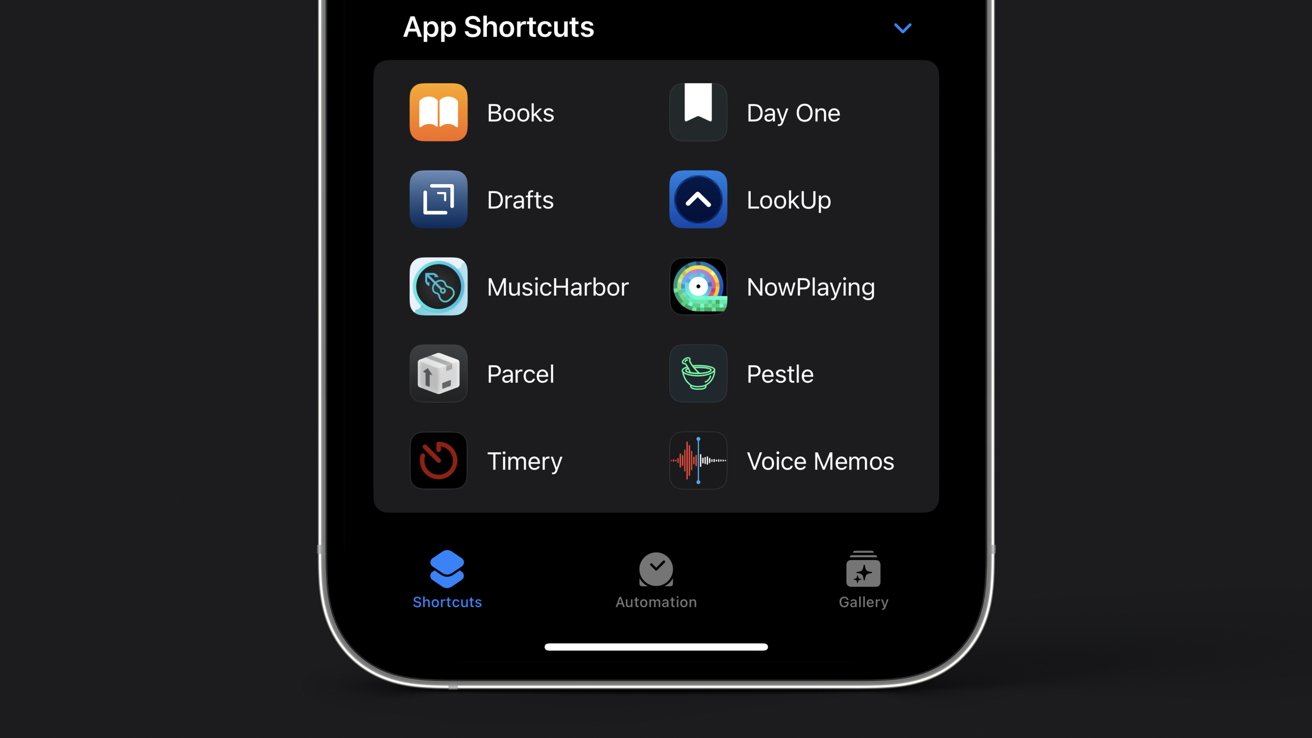
Les applications peuvent donner des raccourcis entièrement formés
Les applications ont plusieurs options pour donner des actions et des raccourcis à l’application. Une fois que vous vous êtes familiarisé avec l’application et ses capacités, cela ouvre une nouvelle porte pour le contrôle des appareils et des services.
Les utilisateurs expérimentés peuvent créer des raccourcis complexes qui peuvent être activés vocalement. Même si vous ne savez pas comment créer des raccourcis, vous pouvez télécharger des raccourcis créés par d’autres.
Comme tout logiciel, les utilisateurs doivent être prudents avant de télécharger et d’utiliser les raccourcis de personnes aléatoires. Pas besoin de trop insister, cependant, car chaque raccourci doit demander des autorisations avant d’effectuer la plupart des tâches.
Veiller à ce que”Hey Siri”réponde correctement
De nombreux utilisateurs sont frustrés lorsqu’un assistant intelligent ne fait pas ce qu’ils demandent. Cependant, cela se produit le plus souvent lorsque l’utilisateur ne sait pas ce que l’assistant peut faire ou comment formuler des commandes.
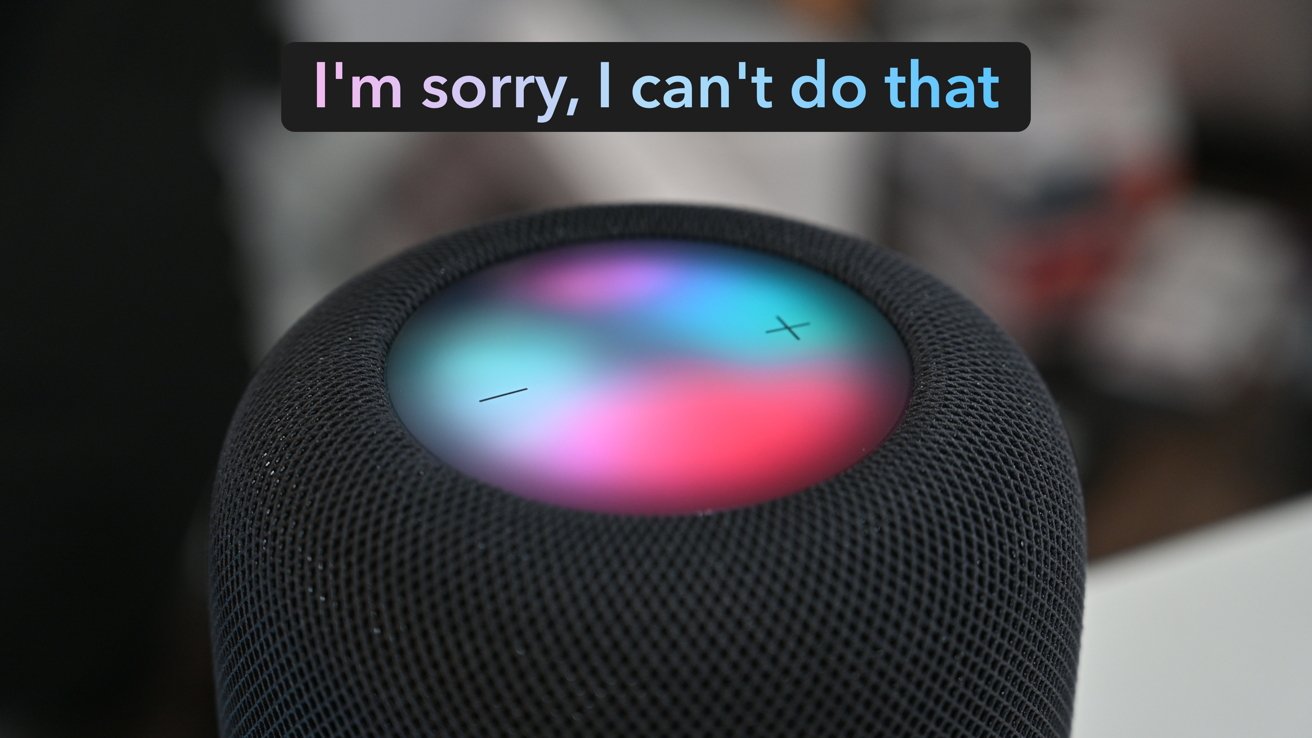
Siri n’est pas toujours fiable, mais connaître les bonnes commandes peut aider à éviter les problèmes
Utilisez la liste des actions que nous avons partagées auparavant comme base, mais prenez le temps d’expérimenter et d’apprendre de nouvelles commandes. Les applications tierces et les raccourcis ouvrent la porte à un nombre presque infini de choses que Siri peut effectuer.
Pour aider Siri, assurez-vous que divers aspects de votre appareil et des services Apple sont correctement configurés. N’oubliez pas que Siri ne peut être aussi précis que les données que vous avez fournies.
Cela inclut :
la mise à jour des contacts. Assurez-vous que votre Apple Home dispose d’appareils et de pièces correctement étiquetés. Assurez-vous que les listes de lecture Apple Music sont nommées correctement. S’assurer que les adresses de votre domicile et de votre lieu de travail et d’autres points d’intérêt sont mis à jour dans Apple Maps et votre carte Contacts. Vérifier quels appareils ont”Hey Siri”activé pour éviter toute confusion. Assurez-vous que les scènes HomeKit et les actions de raccourcis ont des noms uniques qui ne seront pas confondus avec une action de base.
Utiliser”Hey Siri”pour contrôler vos appareils ne sera pas toujours une expérience parfaite, mais savoir comment l’empêcher de se casser réduira les problèmes. La meilleure façon d’assurer une expérience fluide avec Siri est de parler à un volume et à un rythme normaux et peut-être d’avoir un peu de patience.